Comment tester l'écran tactile de votre Android en toute simplicité
Sep 28, 2025 • Déposé à: Gestion des Données du Téléphone • Des solutions éprouvées
En ce qui concerne les smartphones, l'écran tactile est l'un des composants les plus importants dont vous devez vous assurer qu'il fonctionne parfaitement. Imaginez que vous achetiez un téléphone d'occasion et que l'écran tactile commence à mal fonctionner au bout de quelques heures ou de quelques jours... Ne craignez plus rien !
Le Test d'écran Android vous permettra de vérifier toutes les zones réactives de l'écran, notamment la sensibilité à la pression, les zones mortes, la couleur de l'affichage, la saturation, etc. Non seulement le test d'écran est indispensable lors de l'achat ou de la vente d'un appareil Android, mais il permet aussi de trouver la cause principale d'un dysfonctionnement et de le réparer de façon efficace.
Cet article porte sur les meilleures applications de test d'écran, les codes de calibration pour vous montrer comment tester l'écran tactile sur Android, et d'autres méthodes pour apprécier les performances et les conditions de l'écran tactile.

Partie 1 : Comment tester l'écran tactile d'Android avec un logiciel tiers
Quand il s'agit d'appareils électroniques comme les smartphones, le risque de dysfonctionnement ou d'erreur est toujours présent. L'un des composants vitaux d'un smartphone Android, soit l'écran tactile, peut présenter des pixels morts, des zones tactiles mortes, des problèmes de sensibilité à la pression, et bien plus encore.
Certains appareils Android pourraient être dotés d'outils de diagnostic intégrés, cependant ils ne sont pas tous suffisamment puissants pour diagnostiquer l'erreur. Ici, nous avons abordé les 2 principales applications pour Test d'écran Android qui vous aidera à évaluer les performances générales et l'état de l'écran tactile de votre Android.
Touch Screen Test
Touch Screen Test est une application simple, mais efficace qui vous aidera à examiner l'écran tactile de votre smartphone en peu de temps. Tout ce que vous avez à faire est de télécharger et d'installer l'application à partir du PlayStore et de commencer le test une fois l'application lancée sur votre appareil Android.
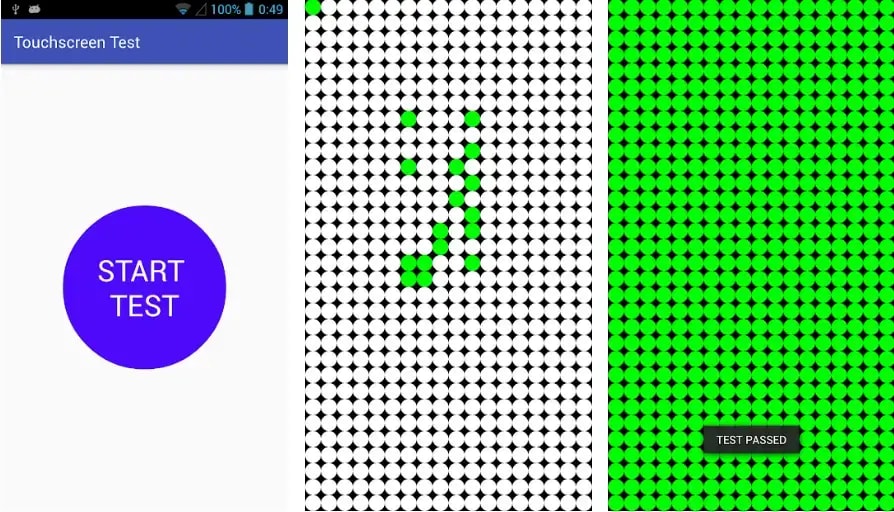
Comment faire un test avec Touch Screen Test
En premier lieu, vous pouvez dessiner sur toute la surface de l'écran pour trouver les zones tactiles mortes ; si la zone devient verte, cela signifiera que l'écran tactile fonctionne correctement dans cette zone. Si une quelconque grille ou zone ne devient pas verte, il est possible qu'il y ait des problèmes avec la sensibilité tactile.
Remarque :L'application testera les capacités de l'écran tactile ; ainsi, vous ne pourrez pas naviguer confortablement avec vos doigts dans les menus de l'application. Vous pouvez vous servir de la touche d'augmentation du volume à cette fin.
Fonctionnalités
En outre, Touch Screen Test aidera les utilisateurs à :
- L'évaluation de l'état de l'écran tactile par le dessin de points ou de lignes
- Repérer les zones mortes sur l'écran
- Diagnostiquer les problèmes de sensibilité tactile et de détection multi-doigts
Avantages
- Application facile à utiliser
- Fonctionne sur tous les smartphones Android
- Signaler un défaut dans l'écran en toute transparence
Inconvénients
- Les points sont grands et l'application est incapable de vérifier correctement les côtés de l'écran.
Screen Test Pro
Souhaitez-vous tester l'écran du téléphone avant l'achat d'un smartphone Android d'occasion ? Screen Test Pro a couvert vos besoins grâce à sa technologie de pointe, qui peut tester la performance des couleurs de l'écran, les zones mortes, les pixels défectueux, la saturation ou encore la balance des blancs. La liste ne s'arrête pas là, étant donné qu'il peut également examiner la balance des blancs de l'écran tactile de l'Android.
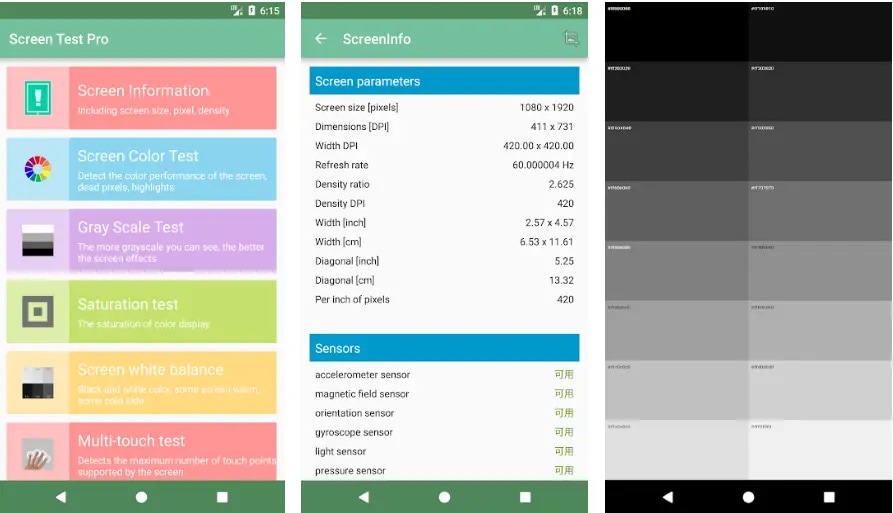
Comment tester avec Screen Test Pro
Choisissez d'abord le test que vous souhaitez effectuer dans le menu principal de l'application Screen Test Pro. Par exemple, vous pouvez appuyer sur le bouton Test multi-touch, qui examinera votre écran en fonction de la détection multi-doigts. Par ailleurs, vous pouvez effectuer le test de pression, qui affiche les valeurs 0 et 1 en fonction de la douceur et de la dureté du toucher. Un compteur de pixels permet aussi de tester la fluidité de l'écran durant les transitions.
Fonctionnalités
Screen Test Pro ne manque jamais d'étonner ses utilisateurs et les aide aussi dans les domaines suivants :
- Tester la couleur et la saturation de l'écran
- Examen de la détection multi-doigts
- Test de l'écran par rapport au compteur de pixels
Avantages
- Solution de test d'écran tout-en-un
- Repérer facilement les pixels morts
- Repérer facilement les pixels morts
Inconvénients
- L'interface utilisateur semble un peu démodée.
- Les mots blancs de l'interface sont compliqués à lire sur un fond clair.
Partie 2 : Comment tester l'écran tactile d'Android avec le code de calibrage
Grâce aux récentes avancées dans le secteur de la technologie, les smartphones Android ont aussi évolué sur le plan du logiciel et du matériel. De ce fait, ces smartphones avancés sont désormais équipés de centaines de capteurs qui causent des dysfonctionnements quand ils ne fonctionnent plus correctement et doivent être calibrés. Par exemple, c'est toujours une bonne idée de calibrer les capteurs de l'écran tactile pour obtenir une valeur de sensibilité correcte.

Vous vous demandez comment réaliser un test d'écran tactile Android par code de calibrage ? Ne cherchez pas plus loin ! Si vous possédez un ancien smartphone Android (Android 5 Lollipop ou une version plus ancienne), vous pouvez toujours tester l'écran tactile via les menus secrets et l'option développeur faisant défaut aux smartphones modernes. Plusieurs d'entre vous se demandent ce qu'est le code secret pour les tests d'écran Android et comment nous pouvons calibrer l'écran tactile. Voyons cela !
Il est inutile de télécharger une application de test et de calibrage d'écran (pour Android 5 Lollipop ou version plus ancienne), et il suffit d'ouvrir le composeur de votre smartphone Android et de composer *#*#2664#*#*. Cela activera le test de l'écran tactile sur votre Android.
Pour les téléphones Android avec des systèmes d'exploitation plus récents
Vous pouvez télécharger les applications de calibrage de l'écran tactile depuis le Play Store si vous avez un smartphone Android récent (Android 6 Marshmallow ou plus récent). L'une de ces applications est Touchscreen Calibration. Voici comment calibrer l'écran tactile Android via cette application :
- Étape 1 : Téléchargez et lancez l'application de calibrage de l'écran tactile.
- Étape 2 : Appuyez sur le bouton CALIBRATE pour démarrer le test. Suivez les instructions qui apparaissent à l'écran pour tester l'écran à l'aide de six tests tactiles.

- Étape 3 : Dès que le test est terminé, vous obtiendrez les résultats suivants.
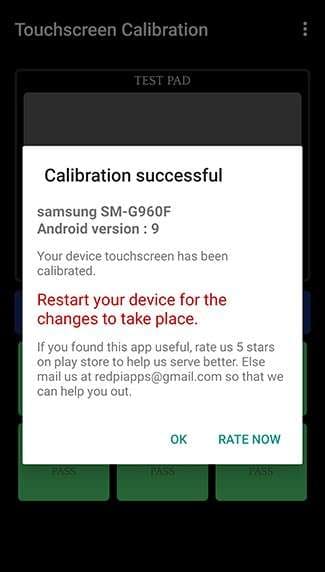
Partie 3 : Astuce bonus : Comment savoir quel est l'état général de votre iPhone ?
La vente et l'achat de smartphones d'occasion n'ont jamais été aussi faciles, puisqu'il n'est pas toujours possible de vérifier toutes les caractéristiques ou fonctionnalités sur place. Vous ne pouvez pas diagnostiquer le problème du smartphone à moins que vous ne testiez toutes les fonctionnalités liées au logiciel et au matériel. Mais que se passerait-il si nous proposions un logiciel qui vous aiderait à analyser votre smartphone Android en un clin d'œil ? C'est Wondershare Dr.Fone à votre service !
Wondershare Dr. Fone offre plusieurs fonctionnalités telles que la gestion des données, la restauration, la sauvegarde, etc. Le logiciel offre aussi aux utilisateurs une fonction de récupération des données pour récupérer les informations supprimées du smartphone.

Wondershare a maintenant lancé une toute nouvelle option de vérification du téléphone pour les utilisateurs d'IOS. Cette option vous permet d'évaluer rapidement l'état général de l'iPhone en quelques secondes. Vous pouvez accéder au rapport de vérification en cliquant sur Détails de l'appareil à partir du coin supérieur droit.
Vous pouvez voir le modèle de l'appareil, la température de la batterie, l'état de la batterie, le correctif de sécurité, la luminosité de l'écran, les problèmes de charge, etc. L'état général de votre iPhone vous sera mis sous les yeux en un seul clic grâce à l'option Vérification du téléphone de Dr. Fone.

Fonctionnalités
Voici quelques autres fonctionnalités de Wondershare Dr. Fone - PhoneVerification :
- Aide à la création du rapport de vérification de votre smartphone iPhone
- Présentation de la santé originale de la batterie de votre smartphone
- Solution tout-en-un pour diagnostiquer les problèmes de l'appareil
- Vous pouvez également vérifier la vitesse et les performances du processeur
Avantages
- Solution tout-en-un de diagnostic des données
- Déterminer si votre téléphone est rooté ou non
- Présentation de la vitesse du processeur, des cores et des performances globales
Inconvénients
- Ne peut pas tester les problèmes de matériel et les résoudre
Conclusion
Les problèmes d'écran tactile sur les smartphones Android ne nuisent pas uniquement à l'expérience de l'utilisateur, mais vous coûteront aussi assez cher en réparations. Avant de vous décider à remplacer l'écran tactile de votre Android, ce n'est pas mauvais d'essayer de lancer un programme d'essai de Test d'écran pour Android. Nous avons évoqué toutes les méthodes de travail et les applications vous permettant de tester et de calibrer l'écran tactile de votre smartphone.
Par ailleurs, pour les utilisateurs d'IOS, nous recommandons d'utiliser Wondershare Dr. Fone pour vérifier les détails généraux de votre smartphone. Vous pouvez consulter les détails de l'appareil, l'état de la batterie, les problèmes d'affichage, etc. en un simple clic.
Vous pourriez aussi aimer
Réinitialisation Android
- Réinitialisation Android
- 1.1 Réinitialisation du mot de passe Android
- 1.3 Réinitialisation dure de Huawei
- 1.4 Logiciel d'effacement de données Android
- 1.5 Applications d'effacement de données Android
- 1.10 Formatage de l'appareil Android
- 1.11 Effacement des données et réinitialisation d'usine
- 1.12 Réinitialisation d'Android sans perte de données
- 1.14 Redémarrage d'Android sans bouton d'alimentation
- 1.15 Réinitialisation dure d'Android sans boutons de volume
- 1.16 Réinitialisation dure d'Android à l'aide d'un PC
- Réinitialisation de Samsung
- ● Gérer/transférer/récupérer des données
- ● Déverrouiller l'écran/activer/verrouiller FRP
- ● Réparer la plupart des problèmes iOS et Android
- Essai Gratuit Essai Gratuit Essai Gratuit














Blandine Moreau
staff Rédacteur